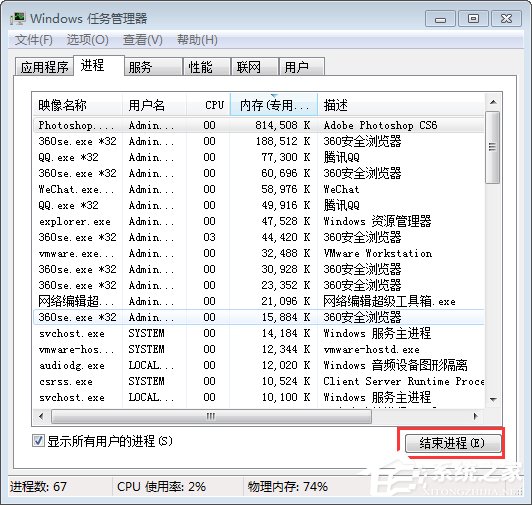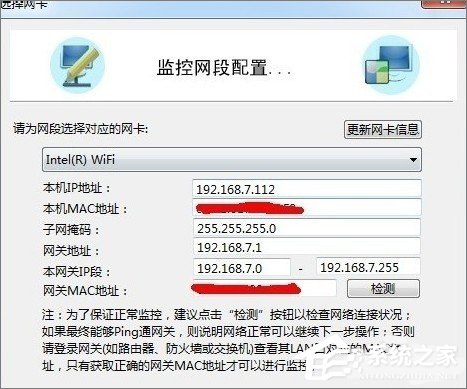Win7网络延迟高怎么解决?Win7玩游戏网络延时高的解决教程
大家好啊,今天我们要讲的是 Win7 玩游戏网络延迟高怎么办的问题。在我们平常用电脑玩游戏的时候,最怕的就是网络延迟了,这会严重影响我们的游戏体验。造成网络延迟高的原因有很多,解决方法也不一样。接下来,我们就来看看小编带来的 Win7 玩游戏网络延迟高的解决方法吧,希望对大家有帮助哦!
网络延时是什么意思呢?
网络延时是指各式各样的数据在网络介质中通过网络协议(如TCP/IP)进行传输,如果信息量过大不加以限制,超额的网络流量就会导致设备反应缓慢,造成网络延迟。
本机拨号上网的电脑网络延时高的原因及解决办法:
原因:
一般本机拨号上网的电脑玩游戏网络延时高是由于当前网络占用率过高,很多人会说了,我的电脑都没打开什么软件,网络占用率怎么会高呢?其实这跟目前很多播放器的后台进程有关,比如pps、快播、百度影音等播放器在安装后,每次电脑开机会自动开始进程,把本地资源进行不断的上传,导致网速很卡。
解决办法:关闭此进程即可
1、同时按住ctrl+alt+delete唤出任务管理器,然后点击“进程”;
2、找到“PPSAP”、“QvodTerminal.exe”、“baidup2pservice.exe”三个进程,选中,点击“结束进程”—“确定”即可;
3、然后点击“开始”—“运行”—输入“msconfig”,回车,点击“启动”,把上述步骤3中提到的3个进程前面的勾去掉,然后点击“确定”,选择“暂不重启启动计算机”。这样下次开机这些进程不会自动启动了。
4、如果装的是电信的宽带,那么在玩游戏的时候最好玩电信的大区,如果装的是联通宽带,那么玩游戏的时候最好玩联通的大区,如果跨大区玩游戏网络延时高属于正常现象。
局域网计算机网络延时高的原因及解决办法:
原因:
对于局域网计算机来说,除了上述的几种原因导致网络延时高之外,局域网网络环境也是导致网络延时高的主要原因。比如局域网中其他计算机正在下载,那么你在玩游戏时的延时会很高,对于局域网来说解决这种情况的最好办法就是均化网络。
解决办法:以“聚生网管”为例
1、下载聚生网管软件,下载地址为:https://www.xitongzhijia.net/soft/25186.html;
2、下载完成后,解压并运行“LanQos.exe”,按照提示进行安装。安装完成后,依次点击“开始”—“所有程序”—“聚生网管”—“聚生网管”;
3、点击“新建监控网段”,输入网段名称(随便即可),点击“下一步”,在“请为网段选择对应的网卡”中点击“下拉三角”,选择工作网卡,最后依次点击“下一步”,直到“完成”;
4、选中上述步骤中新建的网段,点击“开始监控”—“启用管理”。这时该软件会自动扫描局域网中工作中的计算机,并罗列出来;
5、点击“配置策略”—“新建策略”—输入策略名称,然后点击“确定”;
6、选中“带宽限制”选项卡,然后勾选“启用公网主机带宽限制”,并把上行带宽设置为50KB,下行带宽设置为100KB即可,最后点击“确定”;
7、选中步骤5中罗列出来的主机,并点击右键,选择“为选中主机配置策略”,选中刚刚新建的策略。点击“确定”,网络延时就会降低了。
关于Win7玩游戏网络延时高的解决办法就给大家讲解到这边了,大家在玩游戏的时候,如果遇到网络延时高的情况,可以结合自己的网络选择对应的方法来解决。
热门教程
win11关闭windows defender安全中心的四种方法
2Win11如何关闭Defender?Windows11彻底关闭Defender的3种方法
3win10不显示视频缩略图的两种解决方法
4win10关闭许可证即将过期窗口的方法
5win11任务栏怎么显示网速?win11任务栏显示实时网速的方法
6win11怎么切换桌面?win11切换桌面的四种方法
7win11忘记pin无法开机的三种最简单办法
8安装NET3.5提示0x800f0950失败解决方法
9Win11移动热点不能用怎么办?移动热点不工作怎么办?
10Win11如何打开预览窗格?Win11显示预览窗格的方法
装机必备 更多+
重装教程
大家都在看